Trovare tutte le foto scattate su iPhone
🗓️ Aggiornato il:
Come trovare tutte le foto nelle app Foto, compreso lo streaming Foto, dopo i recenti aggiornamenti dell'iPhone
 Chi usa per la prima volta un iPhone, dopo anni e anni di telefoni Android, può trovarsi in difficoltà anche con una cosa molto semplice come trovare la galleria delle foto. Su iPhone è tutto diverso e bisogna adattarsi subito, così da non perdere tempo nella ricerca e accedere subito alle foto che abbiamo scattato, utilizzando sia l'app galleria dedicata sia metodi alternativi (come il backup delle foto automatico o altre app galleria compatibili).
Chi usa per la prima volta un iPhone, dopo anni e anni di telefoni Android, può trovarsi in difficoltà anche con una cosa molto semplice come trovare la galleria delle foto. Su iPhone è tutto diverso e bisogna adattarsi subito, così da non perdere tempo nella ricerca e accedere subito alle foto che abbiamo scattato, utilizzando sia l'app galleria dedicata sia metodi alternativi (come il backup delle foto automatico o altre app galleria compatibili).Nella guida che segue di mostreremo come trovare tutte le foto sull'iPhone, utilizzando sia gli strumenti integrati forniti direttamente da Apple (da preferire sugli iPhone) sia utilizzando le app di terze parti in grado di raccogliere le foto e visualizzarle in ordine cronologico (come per esempio Google Foto, punto di riferimento anche su Android).
App Foto su iPhone
Il metodo più facile e veloce per trovare subito tutte le foto che abbiamo scattato sull'iPhone prevede di aprire l'app Foto, presente di default su tutti i dispositivi Apple e impossibile da disinstallare (nemmeno per errore).
L'app Foto è divisa in varie schede, in basso: Libreria, Per te, Album e Ricerca. Nel menu Libreria troviamo tutte le foto dell'iPhone divise per anno, per mese ed anche per giorno, così da poter sempre trovare quello che stiamo cercando.
Nel menu Per te troviamo le foto che abbiamo condiviso con altre persone che usano l'iPhone o le foto che abbiamo ricevuto da altri utilizzatori dell'app Foto su iPhone, così da poter subito controllare cosa abbiamo inviato agli amici e cosa abbiamo ricevuto nell'ultimo periodo.
Nella sezione Album troviamo varie sottosezioni: I miei album, Persone e luoghi e Tipi di file multimediali. Dentro il menu I Miei album possiamo trovare le foto recenti, lo streaming di foto attivo, le foto preferiti e gli screenshot che abbiamo effettuato. Ci sono anche sezioni dei momenti migliori, dei video e le Live Photos.
La sezione Album si possono trovare le foto organizzate ed anche le raccolte automatiche, con le fotografie organizzate in panorami, selfie e video particolari. E' possibile creare nuovi album gestire quelli presenti ed aggiungere al loro interno nuove fotografie.
Infine troviamo il menu Cerca, che permette di cercare una foto specifica o una data specifica da controllare (per vedere tutte le foto scattate in quel preciso giorno).
Chi cerca quindi tutte le foto presenti sull'iPhone non deve aprire il menu Album ma deve navigare sul menu Libreria e premere sulla selezione Tutte le foto, scorrendo verso l'alto per ritornare indietro nel tempo e vedere tutte le foto presenti nella memoria del dispositivo.
Chi ha difficoltà a trovare una foto precisa può selezionare Anni nel menu Libreria per ottenere una lista più facile da sfogliare.
Foto presenti ne Il mio streaming foto
Su iPhone è possibile che le foto siano salvate anche su Il mio streaming foto, una speciale modalità di caricamento rapido offerto da Apple che salva le foto in uno spazio cloud illimitato (per un massimo di 1000 file) valido solo per 30 giorni: scaduti questi giorni le foto vengono cancellate su tutti i dispositivi su cui abbiamo attivato Il mio streaming foto.
I file caricati su Il mio streaming foto vengono scaricati sull'iPhone, sull'iPad e sull'iPod touch con una risoluzione inferiore rispetto alla foto originale; invece su o su Mac le foto vengono scaricate con la risoluzione massima.
Se vediamo delle foto presenti in Il mio streaming foto ma non sul nostro backup persistente (quello basato su iCloud dove lo spazio è limitato ma le foto non vengono mai cancellate), possiamo salvarle (prima dello scadere dei 30 giorni) aprendo l'app Foto, portandoci in Album > Il mio streaming foto e premendo in alto su Seleziona. Dopo aver selezionato le foto da salvare premiamo in basso sul tasto Condividi in basso a sinistra e scegliamo la voce Salva immagine o Salva immagini.
Vi ricordiamo che per attivare il backup automatico delle foto che abbiamo scattato con l'iPhone è sufficiente portarci nel percorso Impostazioni -> ID Apple (in alto) -> iCloud -> Foto e attivare l'interruttore accanto alla voce Foto di iCloud. Nella stessa schermata possiamo la funzione Il mio streaming foto semplicemente spegnendo l'interruttore accanto alla voce omonima.
App Google Foto
In alternativa all'app Foto di Apple possiamo utilizzare un'app di terze parti per gestire le foto in modo migliore: la migliore app è senza ombra di dubbio Google Foto.
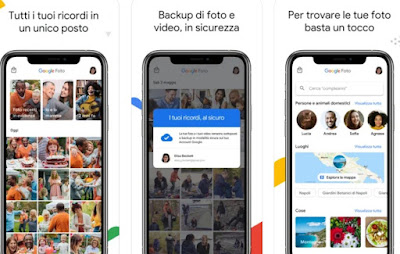 L'app in questione si sincronizza con l'app Foto e permette di salvare sull'account Google tutte le foto che scattiamo, sfruttando quindi i 15 GB di spazio offerti dal servizio Google come spazio cloud.
L'app in questione si sincronizza con l'app Foto e permette di salvare sull'account Google tutte le foto che scattiamo, sfruttando quindi i 15 GB di spazio offerti dal servizio Google come spazio cloud.L'app permette anche di utilizzare una speciale modalità di ricerca intelligente, utilissima per trovare immagini in base al luogo, alla data ed anche in base al riconoscimento dell'oggetto o della persona inquadrata. Dopo aver attivato il backup di Google Foto conviene spegnere il backup foto di iCloud (come visto nel capitolo precedente), visto che rischiamo di ritrovarci con dei doppioni e di finire rapidamente lo spazio di iCloud prima di quello disponibile su Google Foto.
Per approfondire possiamo leggere la nostra guida su come usare Google Foto su qualsiasi dispositivo.
App MEGA
Se lo spazio non ci basta per tutte le foto che vogliamo scattare possiamo affidarci anche ad un'app cloud con caricamento automatico delle foto come MEGA, disponibile gratuitamente.
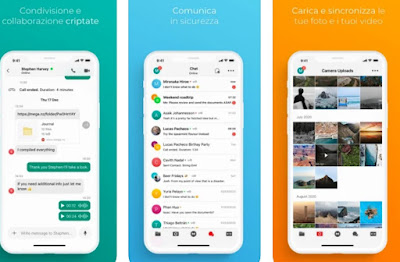 MEGA offre un generoso spazio gratuito di 20 GB, su cui possiamo salvare tutte le foto che abbiamo realizzato su iPhone senza passare per il cloud interno. Chi punta su questo tipo di servizio può ottenere ancora più spazio di archiviazione con gli incrementi da 5GB del nostro programma ad obiettivi.
MEGA offre un generoso spazio gratuito di 20 GB, su cui possiamo salvare tutte le foto che abbiamo realizzato su iPhone senza passare per il cloud interno. Chi punta su questo tipo di servizio può ottenere ancora più spazio di archiviazione con gli incrementi da 5GB del nostro programma ad obiettivi.Per approfondire possiamo leggere le nostre guide su come utilizzare MEGA come cloud totale e le migliori alternative a iCloud per salvare le foto online.
Gli utenti alle prime armi con un iPhone possono trovare le foto che scattano direttamente nell'app Foto, ma devono prestare molta attenzione al tipo di backup attivato sul telefono: se utilizziamo il backup classico di iCloud le foto saranno salvate per sempre ma in uno spazio ridotto (che possiamo sempre aumentare pagando un abbonamento); se invece utilizziamo Il mio streaming foto possiamo salvare foto senza limiti ma verranno cancellate automaticamente dopo 30 giorni.
Come valide alternative possiamo utilizzare Google Foto o MEGA, che offrono maggiore spazio gratuito per salvare tutte le foto senza dover per forza sottoscrivere un abbonamento.
Sullo stesso argomento possiamo leggere i nostri articoli sui migliori Cloud gratis per salvare file online e sui migliori archivi "cloud" per conservare le foto online per sempre.

✍️Posta un commento